-
맥북 화이트 2009 early - 우분투 설치하기 2컴퓨터 설정 팁 2021. 2. 2. 21:15728x90
맥북 화이트 2009 early - 우분투 설치하기 1
청소하다가 발견한... 맥북 흰둥이.. 엘 캐피탄 ㅋ 스펙이 참...메모리 ddr2 670mhz 2gb 새로운 옷을 입혀줄게...ㅋ 멀티부팅하니까 파티션 쪼개기... (다음글에 관련내용 자세히 있음. 파티션을 쪼개기
jamesbbun.tistory.com
이어간다.
부팅시 option을 누르고, 부팅 usb를 선택한다.
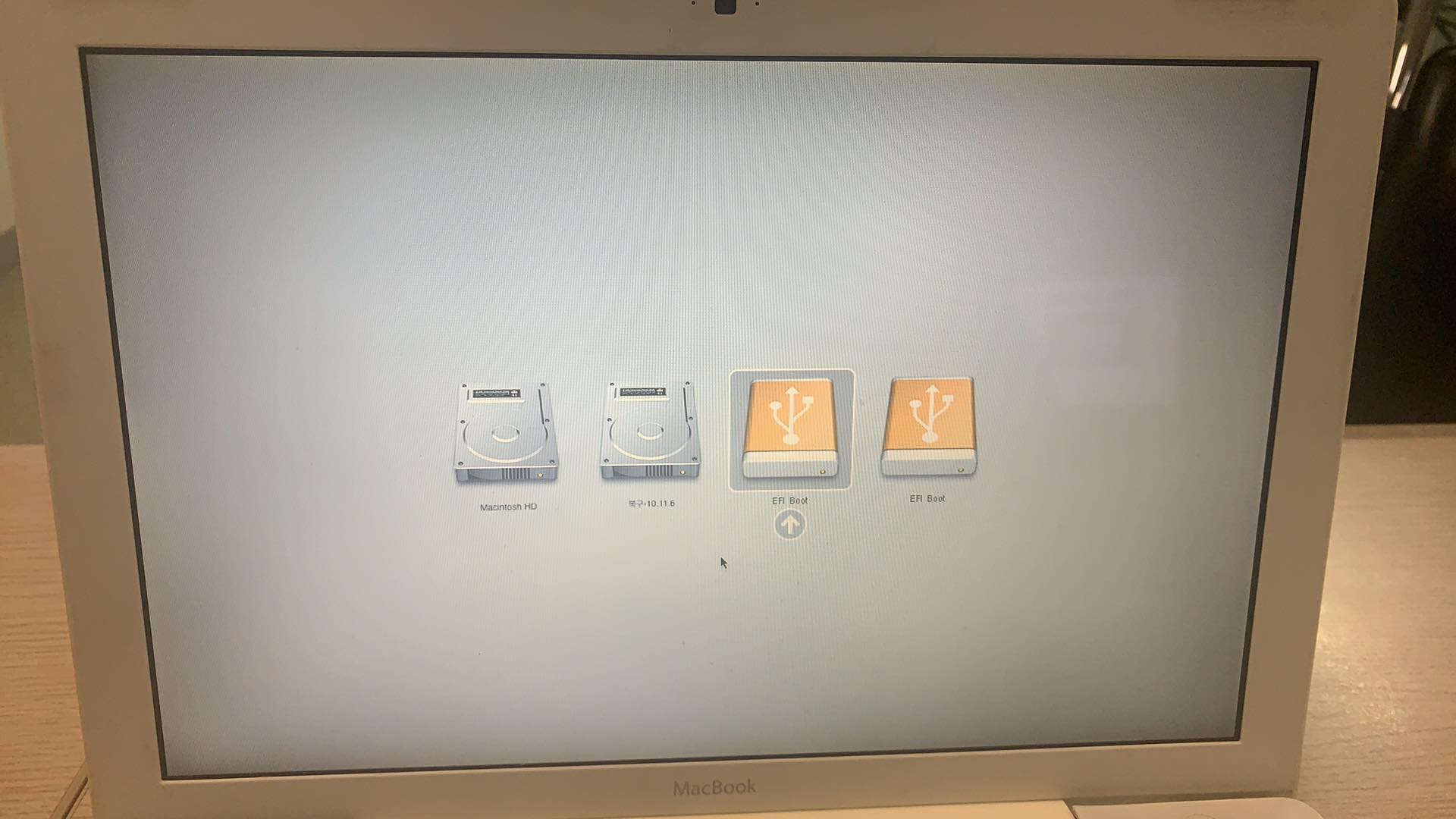
뭔가 새로운 까만 화면이 나오는데, 당황하지 말자. 알아서 넘어간다. 이렇게...

체험하기도 가능하고 설치도 가능하다. 한국어와 함께 설치하기를 선택한다.
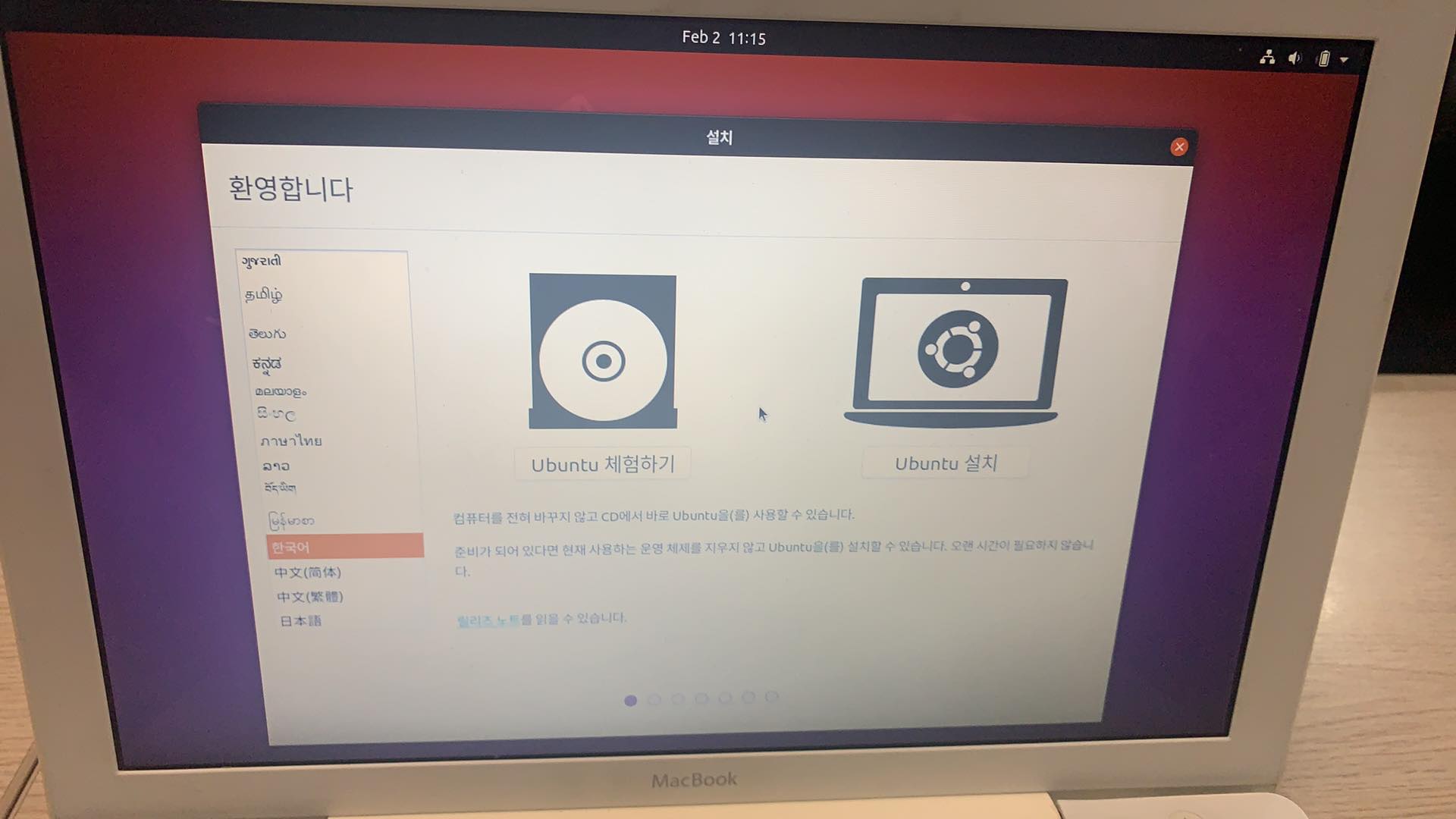
윈도우 까는 수준급 ㅋ 계속하기

기본으로 되어 있는 일반 설치와 업데이트 다운로드, 계속하기

순간 다 지워 버릴까 고민했음 ㅋㅋ 기타 선택

맥에서 fat32로 포맷한 볼륨에 설치하려고 하였으나, 실패한다. ㅋ

쓰지 못하는 볼륨을 삭제하고, 남은 공간 확보. 맥북에서 새 볼륨을 안 만들고, 맥 사용공간만 줄였던게 더 나았음.

남은 공간을 선택하고, + 를 누른다.
아래와 같이 옵션 선택


지금 설치 gogo~

만들어 놓은게 있어서 로그인

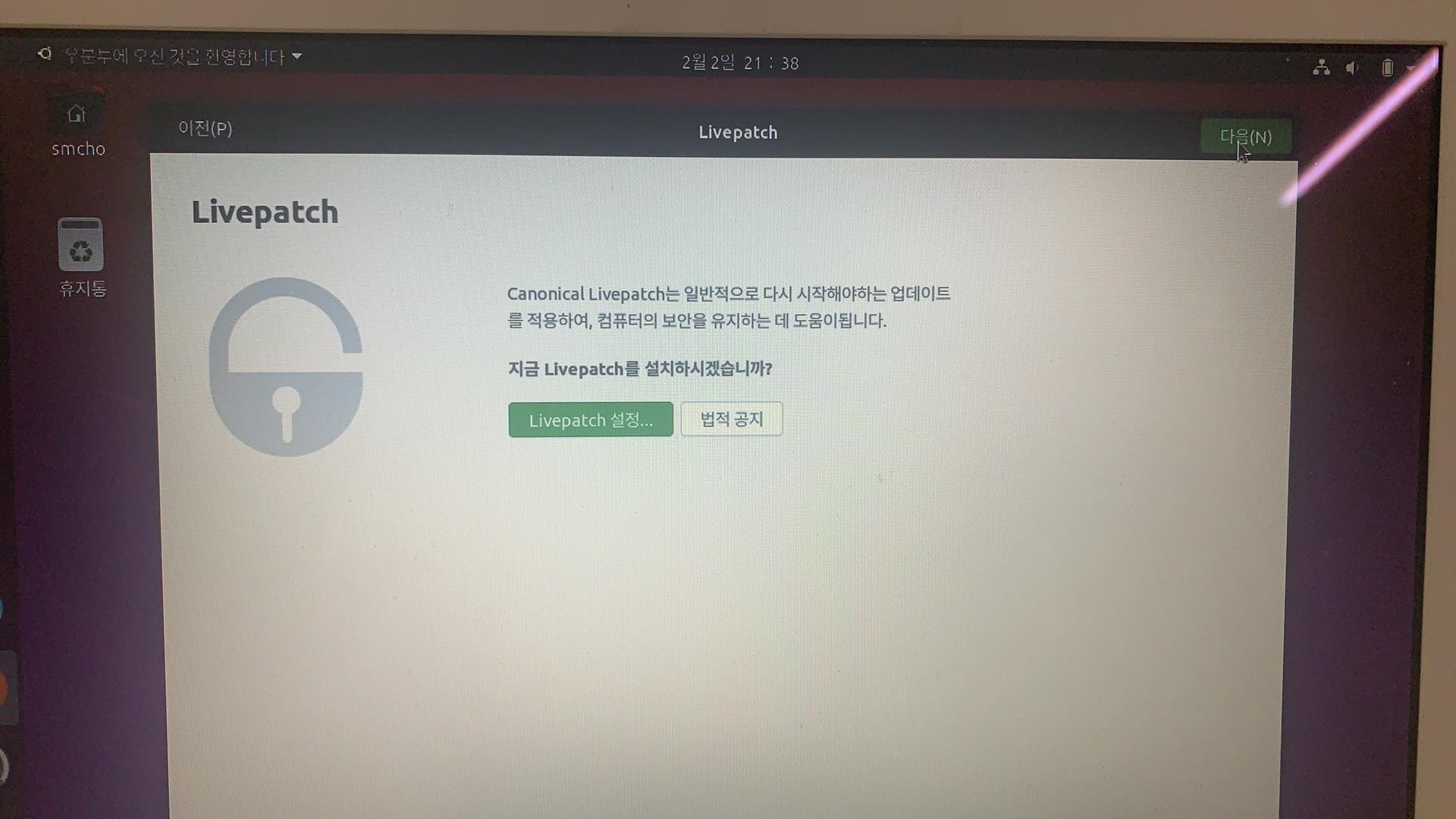
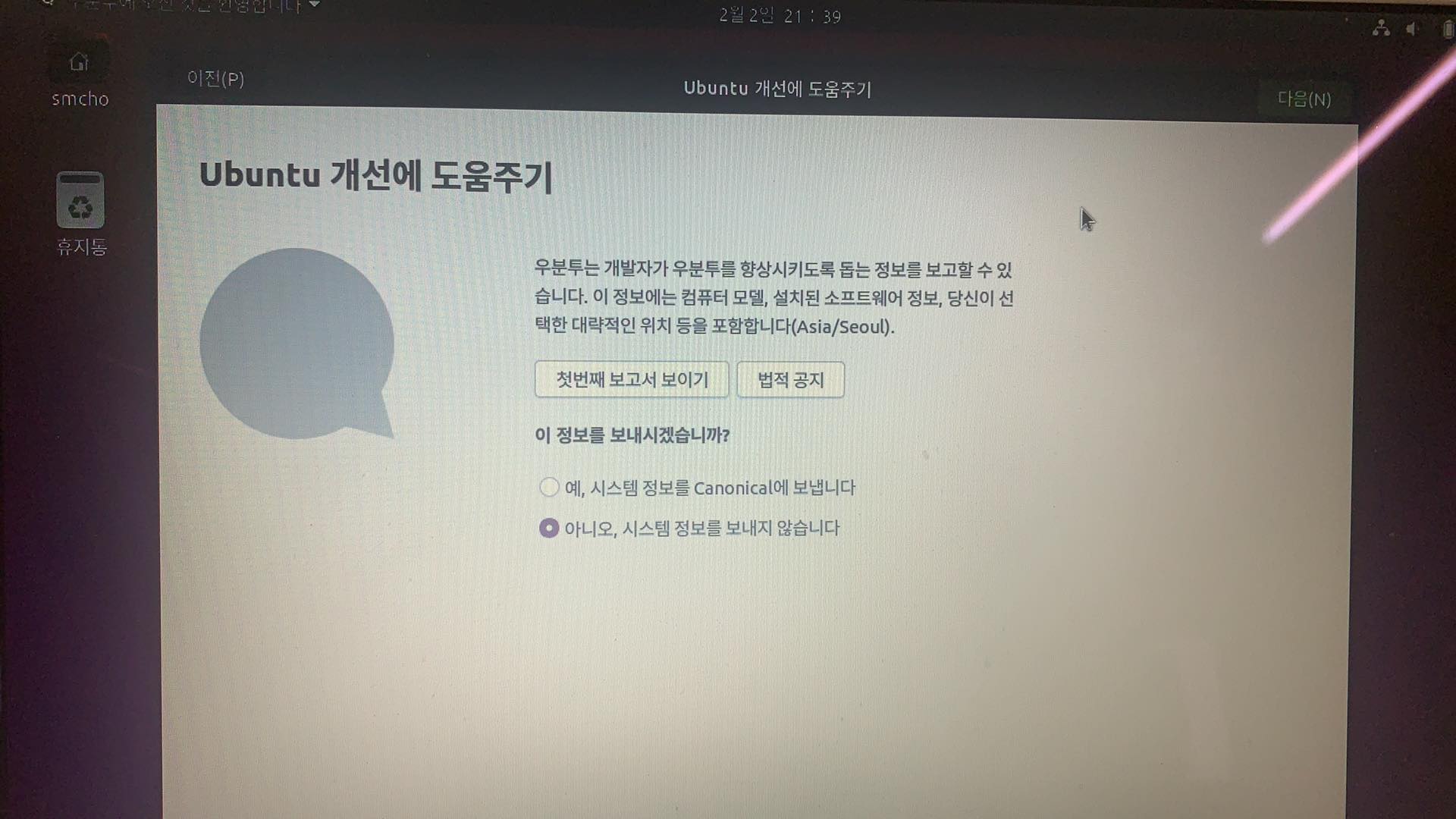

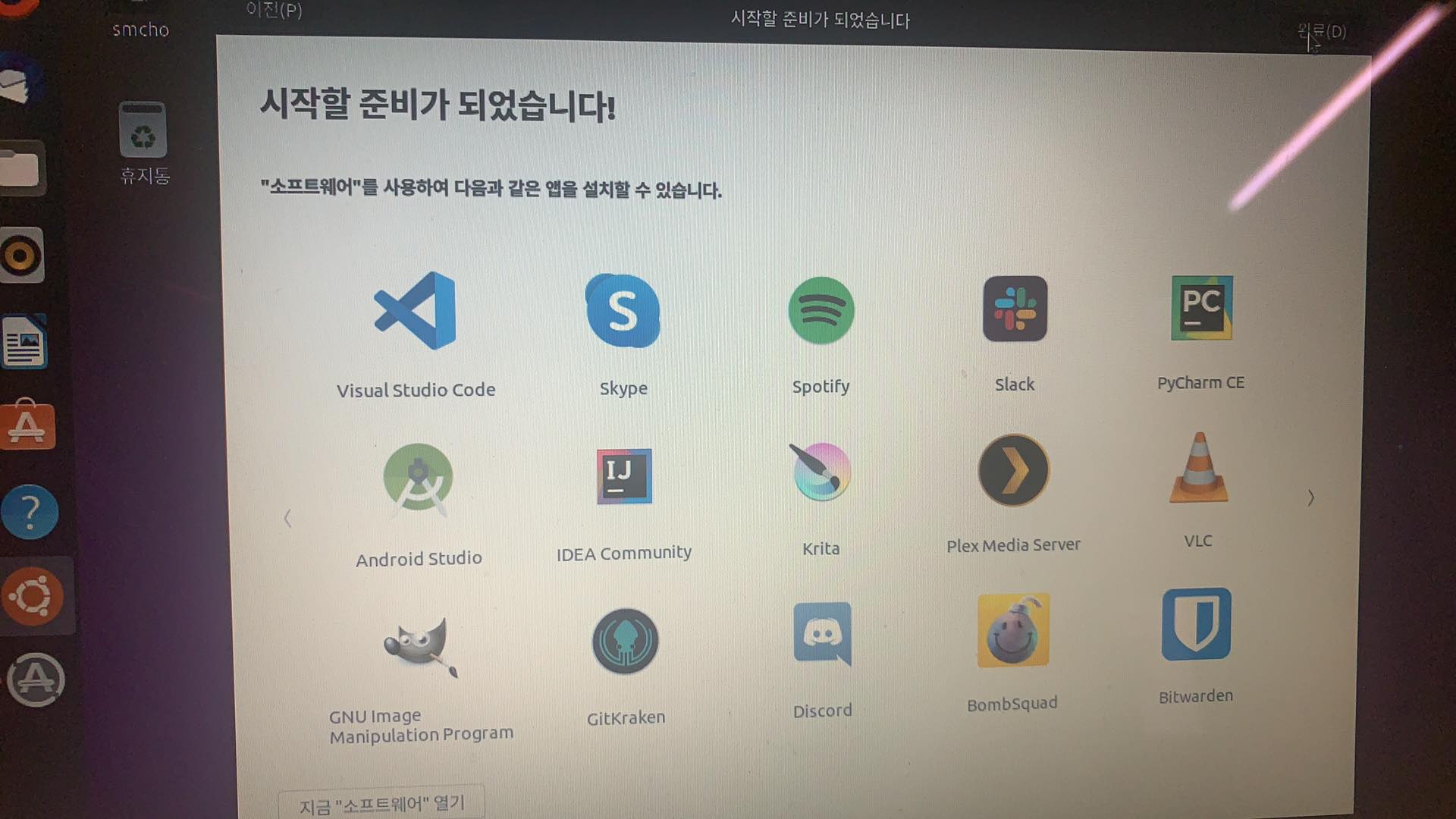
뭔가 푸짐하다.

설치하자 마자 업데이트네... 최신 버전을 유지 하고 싶다면, 터미널에서 아래를 입력하고 엔터~
sudo apt update && sudo apt upgrade

이제 부팅시....뭔 에러 메세지가 있었던것 같다. 재부팅시에 이 에러 메세지가 안 나타나도록 수정해보자.
shimx64.efi를 grubx64.efi로 교체해야 함. 터미널에서 아래를 입력~
sudo su -
cd /boot/efi/EFI/ubuntu
cp grubx64.efi shimx64.efi
reboot
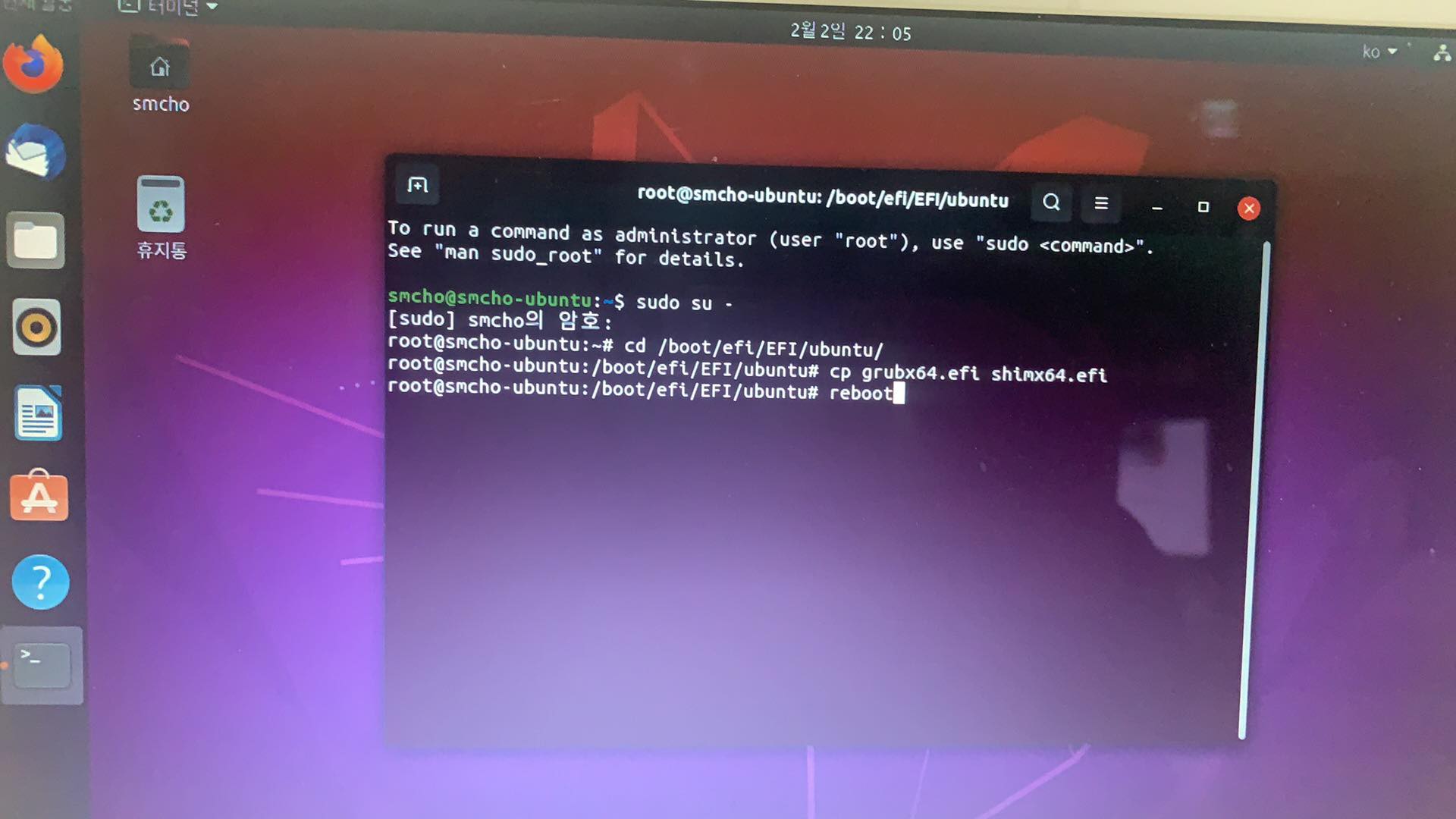
지난 포스터에 parallels 버추얼 머신에 설치하는것과 약간은 다른 느낌이었다.
희둥이에서 이 정도라면, 실제 사용중인 랩탑에 멀티 부팅으로 사용하고 싶어진다. 좀 더 써보고 멀티 부팅 결정해야 할듯...
이제 흰둥이랑 즐겁게 놀자 ㅋ
맥os 엘 캐피탄보다 패드를 훨씬 잘 지원해 줌.
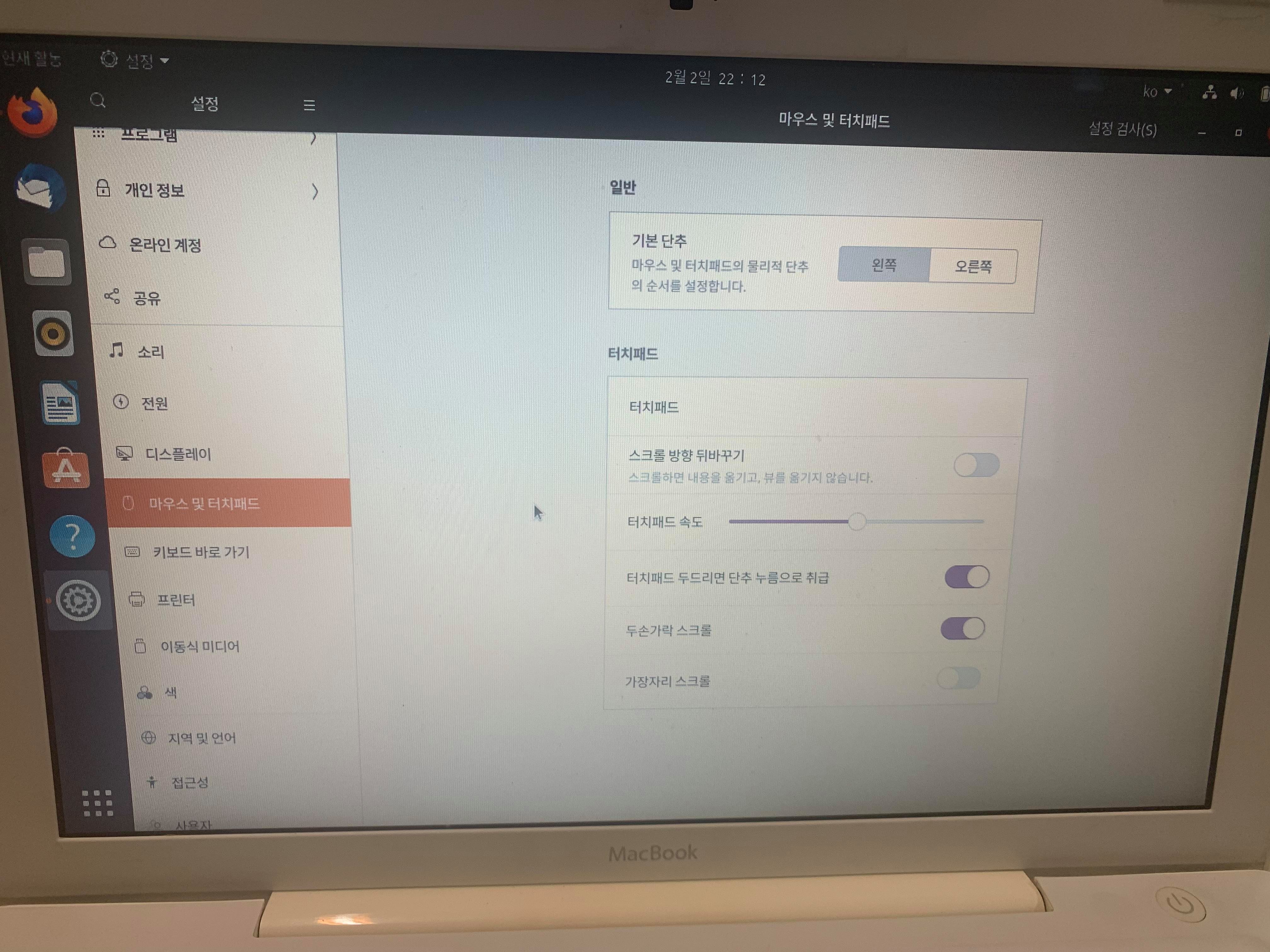
사운드도 잘 나옴. 블루투스도 ㅋㅋ
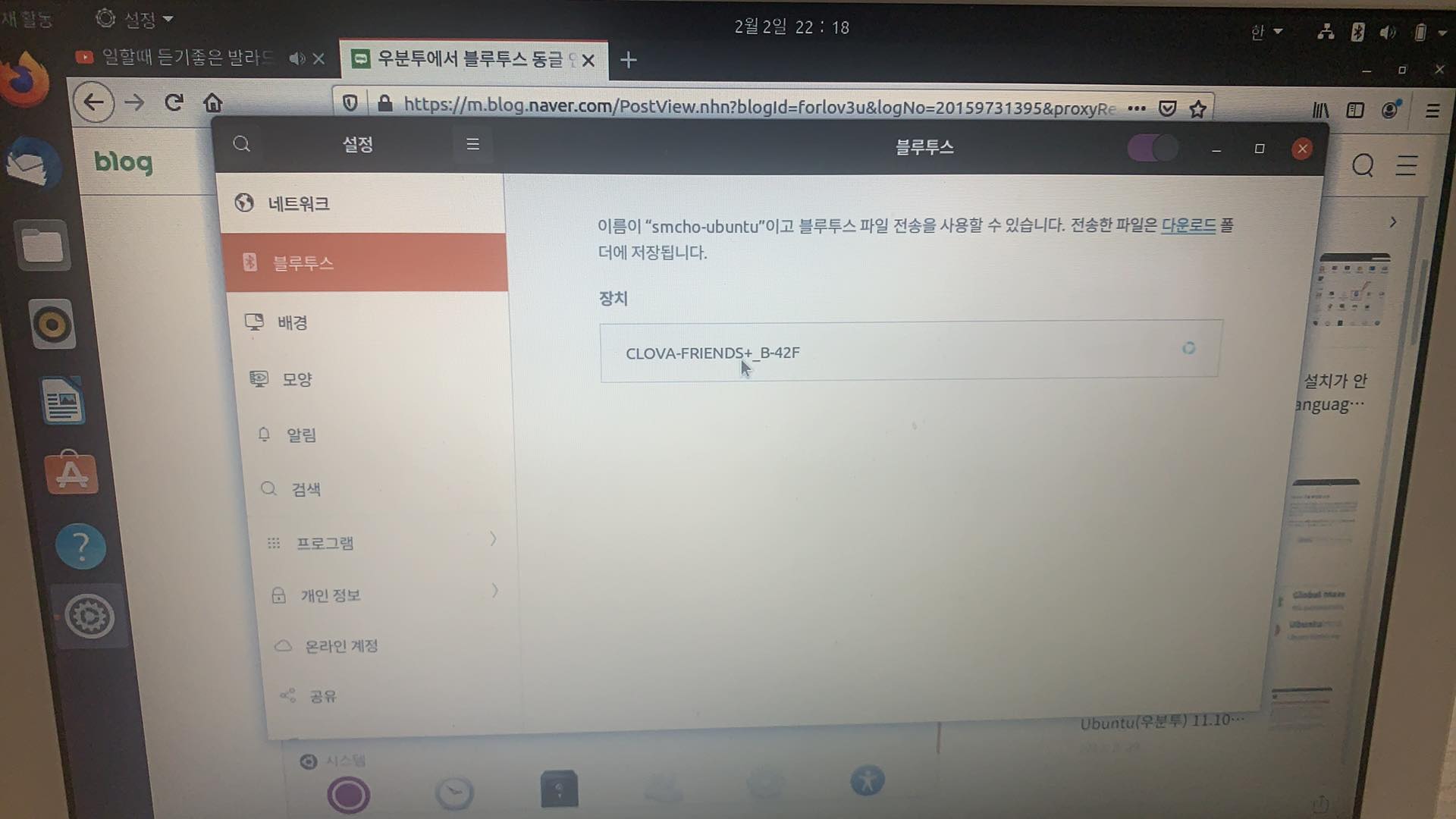

이제 갖고 놀고 싶은것으로 부팅 gogo

'컴퓨터 설정 팁' 카테고리의 다른 글
ubuntu 에서 리부팅 자동으로 마운트하기 (0) 2021.02.21 ssh - 리눅스, 맥 접속 및 파일 전송하기 (0) 2021.02.13 맥북 화이트 2009 early - 우분투 설치하기 1 (0) 2021.02.02 패러렐즈 - 우분투 설치 2 (0) 2021.01.24 패러렐즈 - 우분투 설치 1 (0) 2021.01.24

